VIVO X7转发小视频在哪操作?步骤详解在这里!
要将vivo X7上的小视频转发给好友或分享到社交平台,可以通过系统自带的分享功能、第三方社交应用或文件传输工具实现,以下是详细的操作步骤和注意事项,帮助您轻松完成小视频的转发。
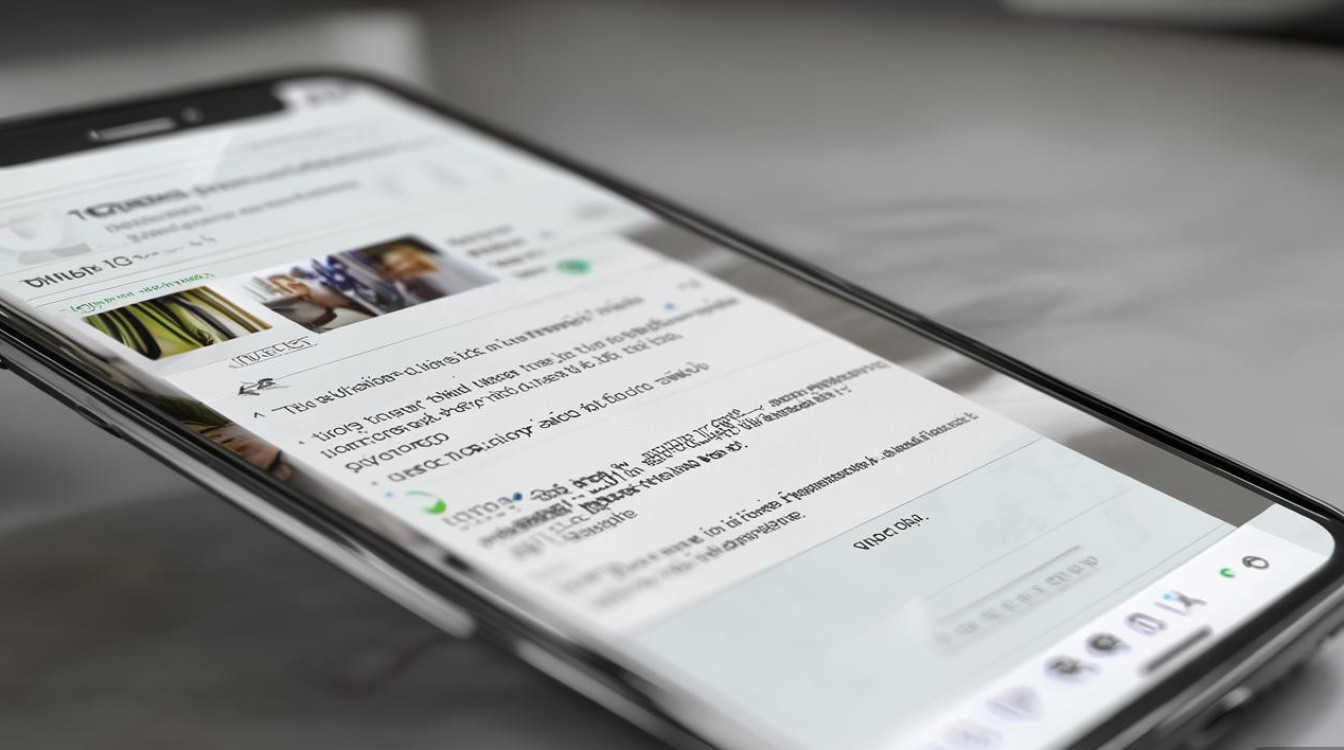
通过系统相册分享功能转发
vivo X7的相册应用支持直接将小视频分享至微信、QQ、微博等应用,操作简单快捷。
- 打开相册:在手机桌面找到“相册”应用并点击进入。
- 选择小视频:在相册中找到需要转发的小视频,长按视频缩略图,勾选后点击右下角的“分享”按钮(或直接点击视频进入播放界面,点击右上角的“分享”图标)。
- 选择分享方式:
- 分享至社交应用:在弹出的分享菜单中,选择目标应用(如微信、QQ),根据提示粘贴至聊天窗口或朋友圈。
- 通过链接分享:若选择“复制链接”,可将视频链接发送给他人,对方需通过vivo账号或特定平台查看。
- 分享至本地设备:若附近有其他vivo设备,可通过“多屏互动”或“一碰传”功能快速传输。
通过社交应用直接转发
如果小视频已保存在微信、QQ等社交应用中,可直接在应用内转发。
- 微信转发:
- 打开微信,进入“我”→“相册”,找到小视频后点击右上角“...”,选择“转发”给好友或朋友圈。
- 若视频在聊天记录中,长按视频选择“转发”即可。
- QQ转发:
在QQ聊天界面中,长按小视频选择“转发”,或点击视频进入播放页后点击“转发”按钮,选择联系人或QQ空间。
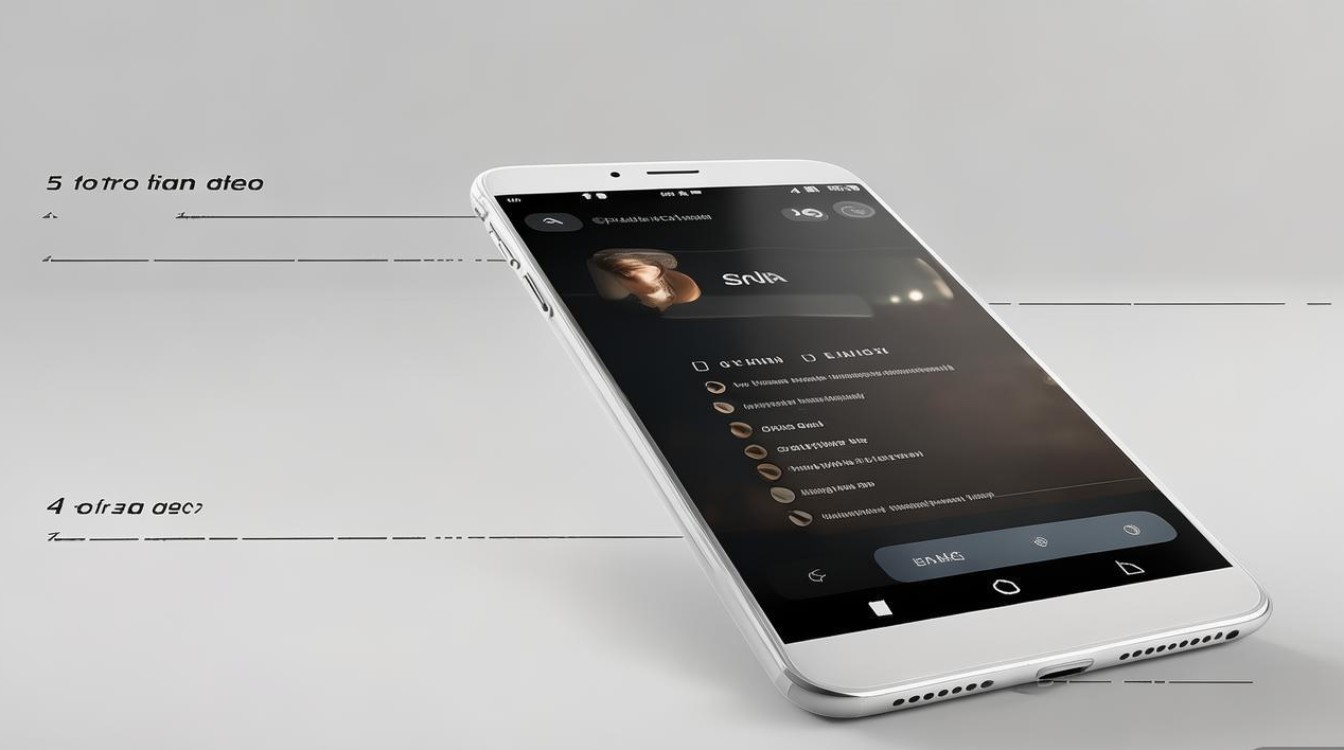
通过文件管理器传输
若需将小视频保存至电脑或其他设备,可通过文件管理器操作。
- 连接电脑:使用USB线连接vivo X7与电脑,选择“文件传输模式”。
- 查找视频:在电脑上打开“此电脑”,找到vivo设备的内部存储,进入“DCIM”→“Camera”或“Vivo”文件夹,定位小视频文件。
- 复制或发送:右键点击视频文件,选择“复制”,粘贴至电脑指定位置;或通过邮件、云盘(如百度网盘)发送。
使用第三方工具分享
部分第三方应用(如“快牙”、“茄子快传”)支持跨平台传输小视频。
- 安装并打开应用:在应用商店下载“快牙”,打开后进入“传送”界面。
- 选择文件:点击“我要传”,在“视频”分类中找到目标小视频。
- 搜索设备并传输:确保另一设备处于同一WiFi环境并开启接收模式,在设备列表中选择目标设备,等待传输完成。
注意事项
- 视频格式兼容性:vivo X7支持MP4、3GP等常见格式,若对方设备无法播放,可使用格式转换工具(如“格式工厂”)调整格式。
- 文件大小限制:微信、QQ等应用对视频大小有上限(通常为100MB-2GB),超大型视频需压缩或通过云盘分享。
- 隐私保护:转发前确认视频无敏感信息,避免隐私泄露。
- 网络环境:通过社交应用或第三方工具分享时,确保网络稳定,避免传输中断。
常见问题解答(FAQs)
问题1:vivo X7的小视频无法发送给微信好友,提示“文件过大”,怎么办?
解答:微信对单文件大小有限制(通常为100MB或200MB,根据版本而定),若视频过大,可通过以下方式解决:
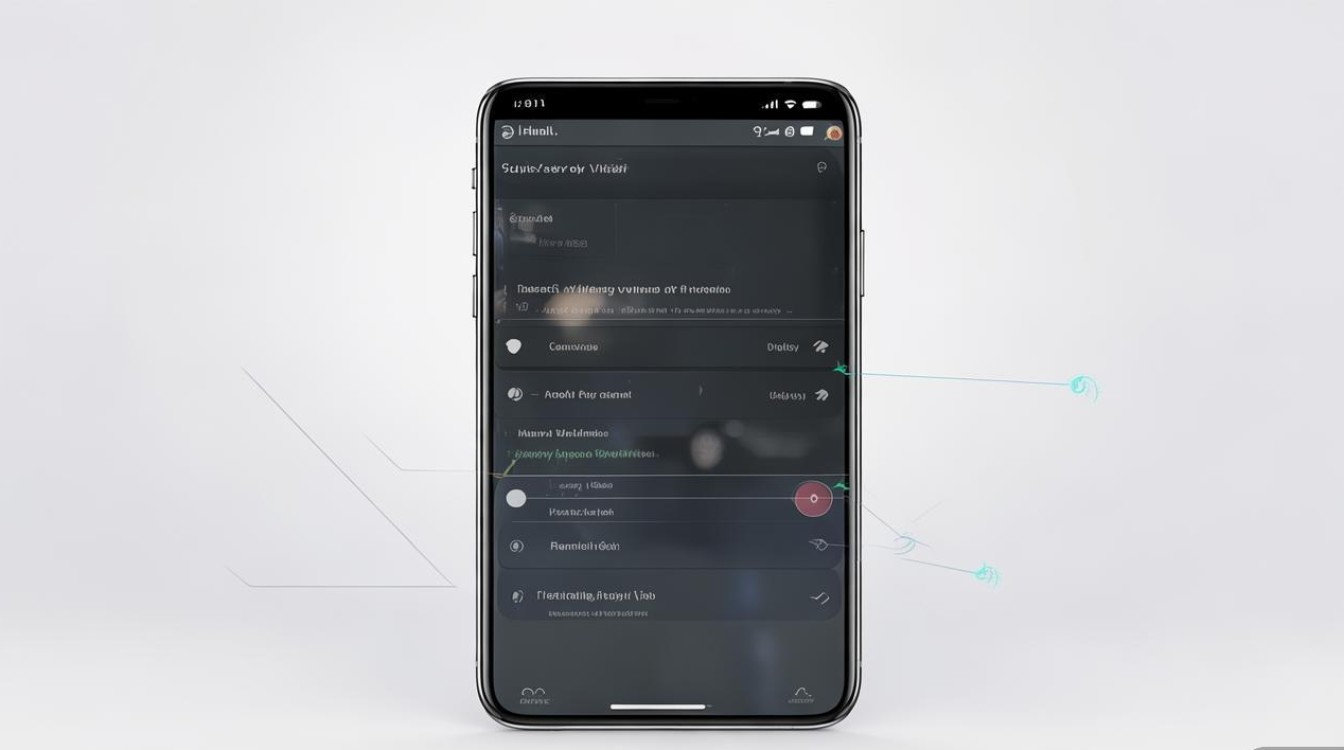
- 使用微信自带的“文件传输助手”或电脑端微信分段发送;
- 通过压缩软件(如“快压”)减小视频体积;
- 将视频上传至云盘(如百度网盘),分享链接给好友。
问题2:如何将vivo X7的小视频原画质转发至iPhone?
解答:由于iOS和Android系统差异,建议使用以下方法:
- 通过QQ或微信的“文件传输助手”发送,但需注意文件大小限制;
- 使用“快牙”或“茄子快传”等跨平台传输工具,支持WiFi直连,无需网络且保持原画质;
- 将视频保存至电脑,再通过iTunes或iCloud导入iPhone。
通过以上方法,您可以灵活选择最适合的方式转发vivo X7的小视频,根据实际需求(如文件大小、设备兼容性、网络条件)选择操作路径,确保高效完成分享。
版权声明:本文由环云手机汇 - 聚焦全球新机与行业动态!发布,如需转载请注明出处。












 冀ICP备2021017634号-5
冀ICP备2021017634号-5
 冀公网安备13062802000102号
冀公网安备13062802000102号